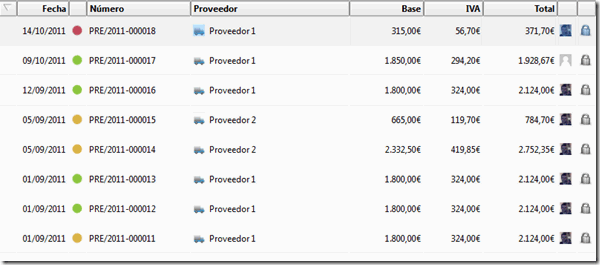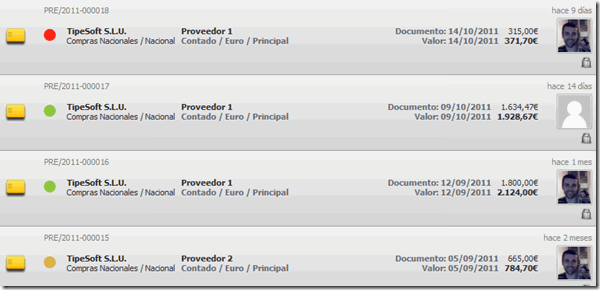Presupuestos de compra
 El módulo de Presupuestos de compra, permite almacenar información acerca de los presupuestos que la empresa solicita a las distintas entidades que forman parte de su base de datos.
El módulo de Presupuestos de compra, permite almacenar información acerca de los presupuestos que la empresa solicita a las distintas entidades que forman parte de su base de datos.
En este módulo se realiza un seguimiento pormenorizado del presupuesto. Podemos controlar el estado en el que se encuentra, las líneas que forman dicho presupuesto, las direcciones de la entidad asociadas al presupuesto concreto, el desglose de los totales, así como las relaciones del presupuesto con el resto de módulos de PaaSOS ERP y con los distintos módulos básicos de PaaSOS. Además también podemos anexar los ficheros asociados al presupuesto de compra para su seguimiento.
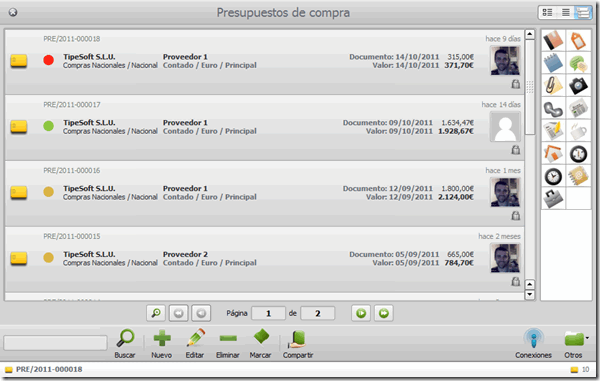 Formulario principal del módulo de presupuestos de compra
Formulario principal del módulo de presupuestos de compra
Por defecto al entrar en el módulo nos aparecen todos los registros que tengamos dados de alta en la base de datos.
Para crear un nuevo presupuesto de compra hay que pulsar el botón Nuevo. El presupuesto de compra se asocia a la empresa y división en curso (seleccionadas al inicio de la aplicación). Rellenando los datos de la ficha, podremos identificar el presupuesto de compra.
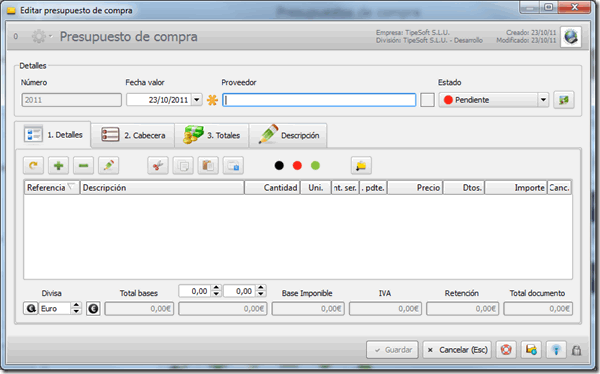 Formulario de alta de un presupuesto de compra
Formulario de alta de un presupuesto de compra
Para poder Guardar la ficha hay que introducir algún valor en el campo Proveedor. Pulsando Guardar quedará registrada. El propietario del presupuesto de compra queda registrado así como el instante de tiempo en el que se crea/modifica.
Vistas del Módulo
Para visualizar los registros del módulo tenemos tres posibles vistas:
1. Vista informe: esta vista nos muestra los registros en formato informe pdf para poder imprimirlos o guardarlos en este formato.
2. Vista rejilla: esta vista nos muestra los registros del módulo en formato rejilla simple con el siguiente formato:
Los datos que aparecen de izquierda a derecha en la rejilla son: Marcaje, Fecha del documento, Imagen del estado en el que se encuentra el presupuesto, Número del presupuesto, Nombre del proveedor al que se realiza el presupuesto, Base imponible del documento, Importe del total Iva del documento, Importe total del presupuesto, Propietario del registro e icono de si está compartido o no dicho registro.
3. Vista formulario: esta vista nos muestra los registros del módulo en formato panel:
Los campos que aparecen de izquierda a derecha y de arriba abajo son: Número del presupuesto, Icono de Marcaje, Imagen del estado del presupuesto, Empresa que realiza el presupuesto, Nombre del proveedor al que le solicitamos el presupuesto, Serie a la que pertenece el documento, Régimen fiscal aplicado, Forma de pago de acordada con el proveedor, Divisa en la que realizamos el presupuesto, Grupo de enlace aplicado al presupuesto de compra, Tiempo trascurrido desde que se ha dado de alta el registro, Fecha del documento, Importe total de la base imponible, Fecha valor del documento, Importe total del presupuesto, Imagen del propietario del registro y el icono de si está compartido o no el registro.